Hoy en día, casi todo el mundo tiene su preciado vídeo en un ordenador, pero puede resultar decepcionante y molesto si borramos o perdemos accidentalmente algunos vídeos. Cómo recuperar vídeos borrados en WindowsEn el pasado, recuperar los vídeos eliminados, especialmente los borrados de forma permanente, era una tarea compleja y complicada. Afortunadamente, ahora contamos con Aiseesoft Data Recovery para ayudarnos a resolver este problema. En la publicación de hoy, obtendrá el procedimiento detallado para restaurar sus vídeos eliminados. ¡Puede recuperar los registros que ha perdido antes!
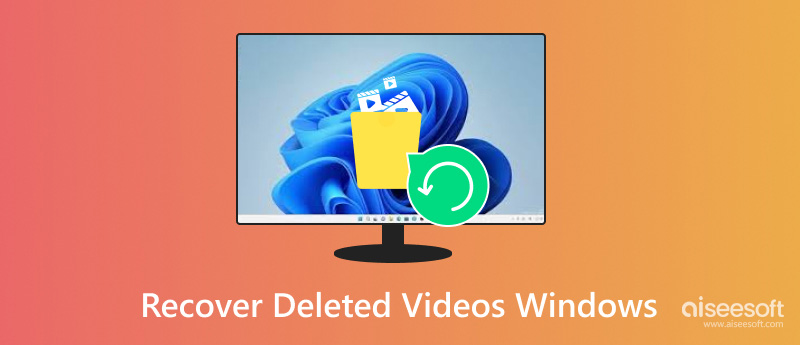
Los vídeos pueden registrar momentos hermosos, pero a veces no podemos guardarlos de forma ideal. Es una pena que eliminemos nuestros vídeos más importantes por error. En general, los vídeos pueden perderse en las siguientes tres situaciones:
Operaciones inesperadas: Presiona estas líneas de comando como “Eliminar”, “Ctrl + D” o “Shift + Supr" descuidadamente.
Fallo de la computadora: es posible que pierda videos después de reinstalar Windows.
Ataque de virus: Es posible que no encuentres o abras los videos debido a un ataque de virus
Vaciar la papelera de reciclaje: pretendes recuperar algunos vídeos eliminados mientras no hay nada.
Cuando se elimina un vídeo, va a parar a la papelera de reciclaje. Si no la has vaciado, puedes restaurar el vídeo desde allí.
Paso 1Ingrese a la Papelera de reciclaje para encontrar el video eliminado.
Puede buscarlo por su nombre, ubicación original, fecha de eliminación, tamaño y tipo de artículo.
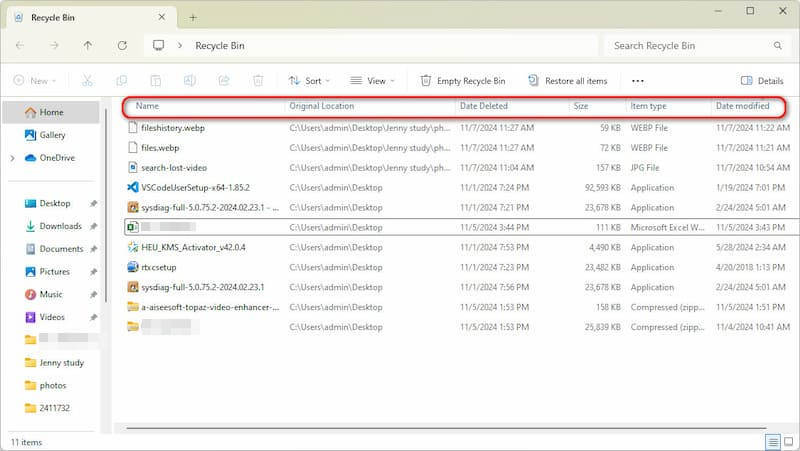
Paso 2Haga doble clic o clic derecho en el video de destino y seleccione “Restaurar”.
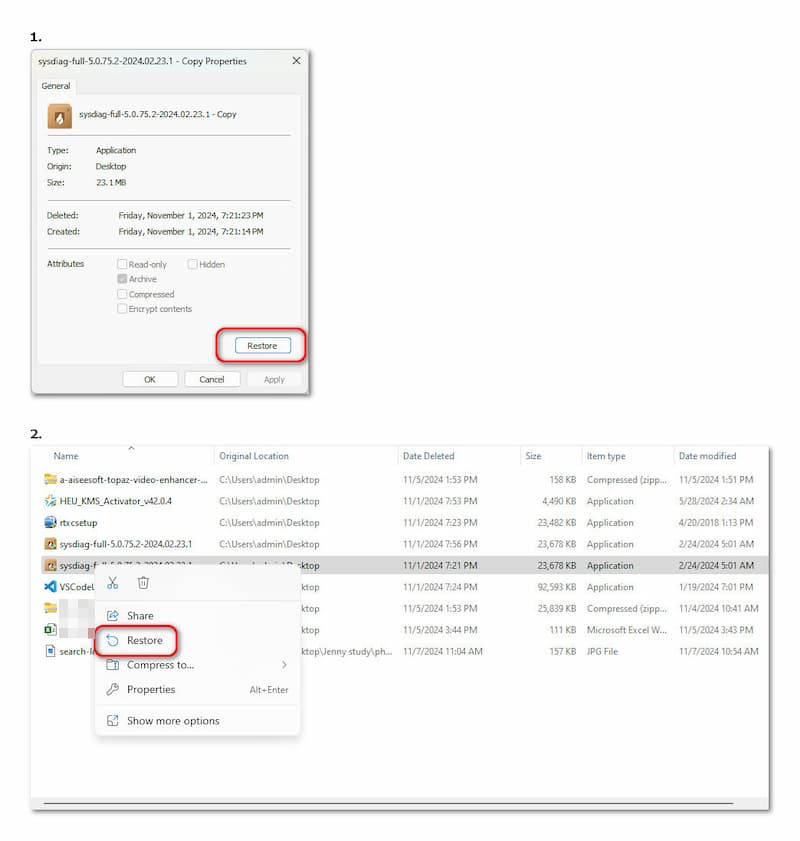
Sin embargo, si no hay el video deseado en la papelera de recuperación, este método no funciona. Debe probar otros métodos.
Si el Historial de archivos está disponible en su computadora con Windows 11/10 y tiene una copia de seguridad de los datos, puede elegir el Historial de archivos para recuperar su video. Estos son los pasos para recuperar videos eliminados de una PC con Windows 10:
Paso 1. Abra el menú Inicio en el escritorio.
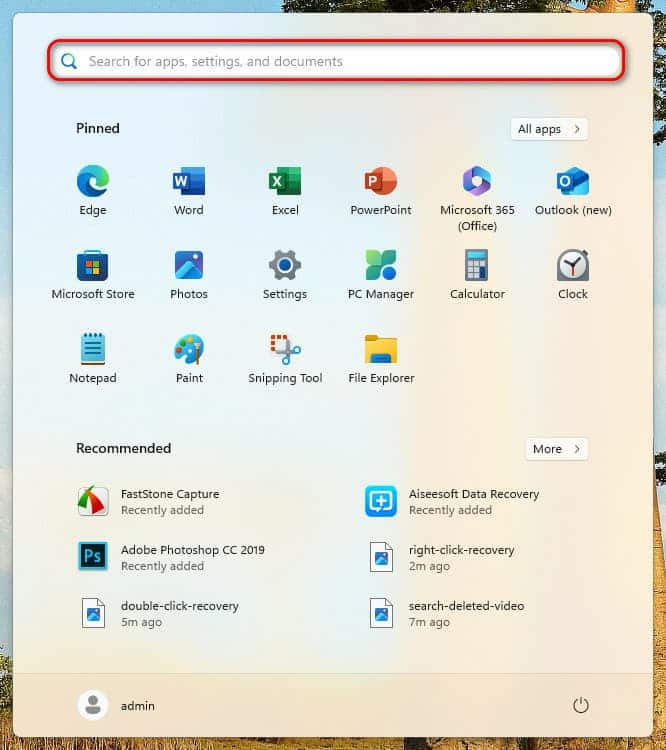
Paso 2Escriba “Historial de archivos” en el cuadro de búsqueda y presione “Entrar”.
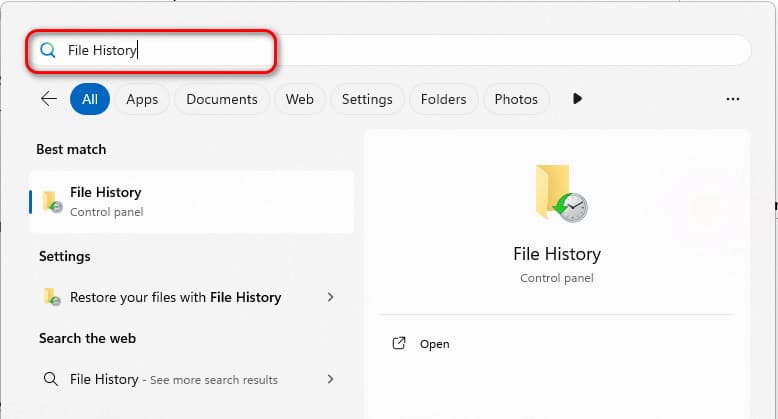
Paso 3Haz clic en “Archivos personales”. Elige el vídeo que deseas recuperar y podrás obtener una vista previa haciendo clic derecho.
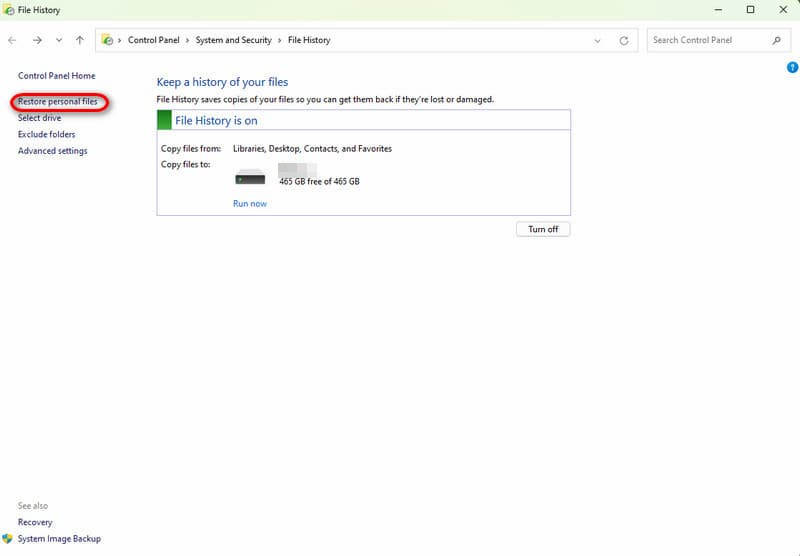
Paso 4Haga clic en “Restaurar” en el medio de la parte inferior de la interfaz.
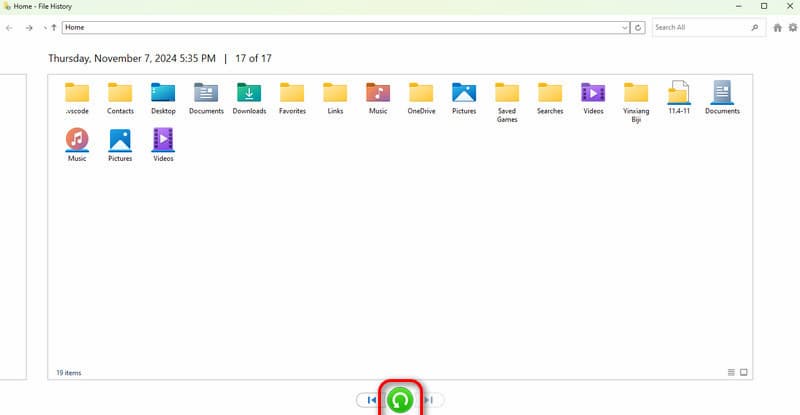
Exactamente, el historial de archivos es conveniente. Sin embargo, puede que no sea adecuado para todos. Algunos de nosotros no tenemos el hábito de hacer copias de seguridad o el historial de archivos no funciona porque la computadora no tiene una unidad o una ubicación de red utilizables. En estos casos, es mejor utilizar un software más profesional.
Si los dos métodos anteriores no funcionan bien y tiende a resolver varios problemas de pérdida de datos por completo, le recomiendo una herramienta intuitiva:Recuperación de datos de AiseesoftNo te preocupes por su funcionamiento, es muy sencillo de manejar. Podrás recuperar vídeos de muchos dispositivos, incluso si has vaciado la papelera de recuperación. Además, podrás encontrar fácilmente vídeos en todos los formatos y distintos tipos de audio, imágenes y documentos.
Características:
• Recupere datos de varios dispositivos, incluidas computadoras, discos duros, unidades flash, tarjetas de memoria y más.
• Recupere cualquier tipo de archivo como imágenes, audio, video y más.
• Repara imágenes dañadas con IA a la calidad original.
• El proceso de recuperación de datos es adecuado para todas las situaciones, incluida la recuperación de una PC o Mac averiada, la recuperación de la papelera de reciclaje, la recuperación de un disco y la recuperación de un ataque de virus.
100% Seguro. Sin anuncios.
100% Seguro. Sin anuncios.
Cómo recuperar vídeos eliminados permanentemente en Windows 10 y otros sistemas Windows como Windows 11/8.1/8/7/Vista/XP (SP2 o posterior) o Mac 10.7 y superiores:
Paso 1Descargue, instale y ejecute Aiseesoft Data Recovery en su computadora.
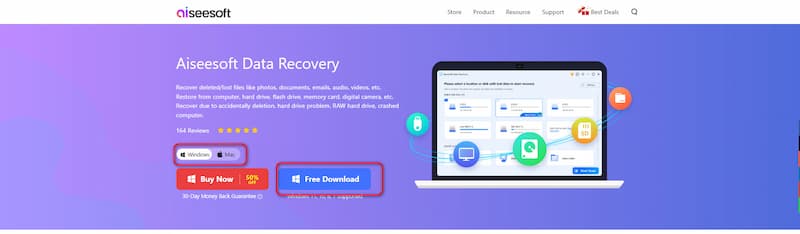
Paso 2. Seleccione los dispositivos y la ubicación donde se tomó el video perdido.
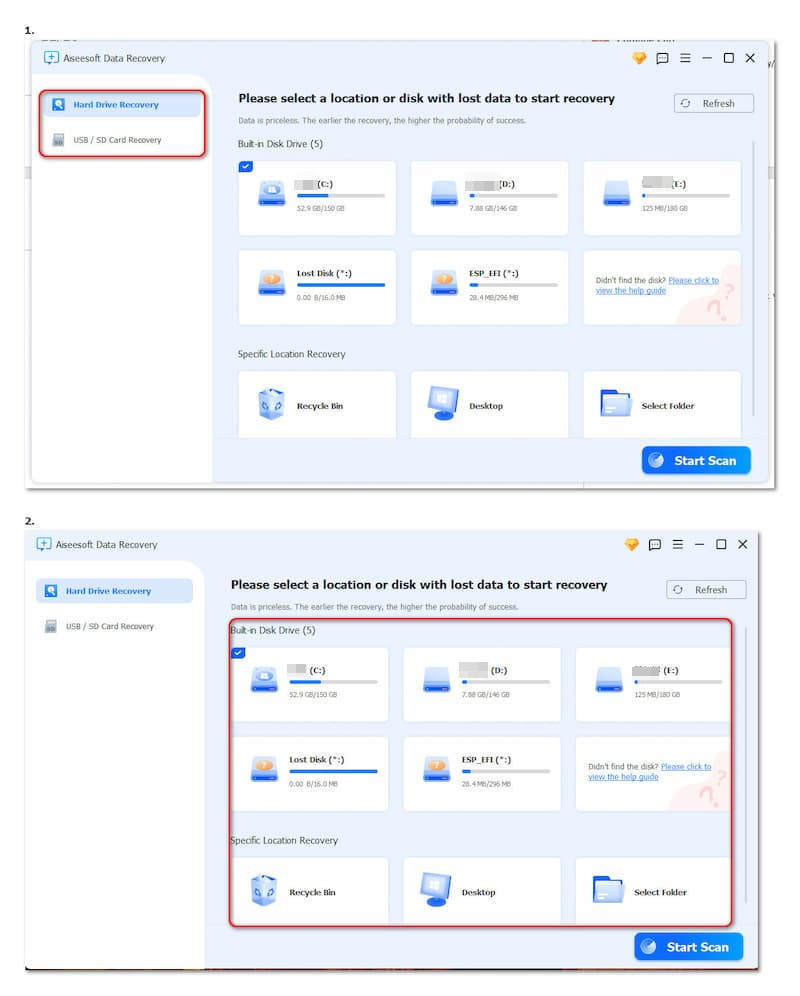
Paso 3Haga clic en el botón “Iniciar escaneo” en la parte inferior derecha.
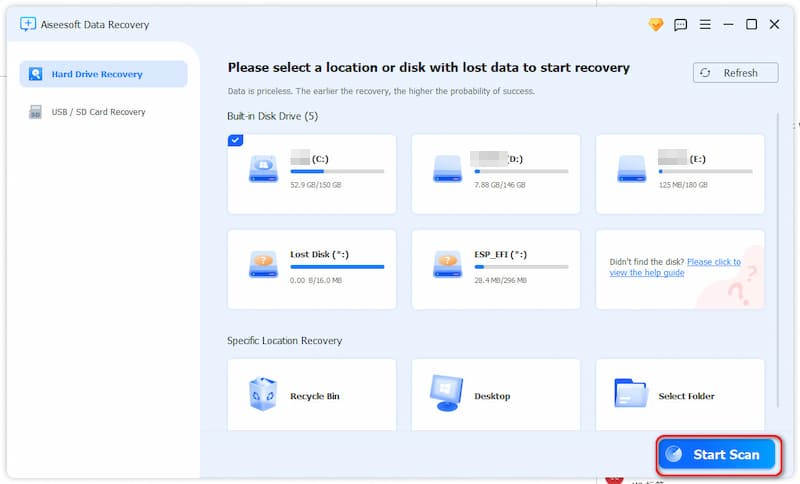
Paso 4. Busque el video eliminado y podrá obtener una vista previa del mismo con un clic derecho.
Paso 5. Seleccione el vídeo de destino y haga clic en el botón azul “Recuperar”.
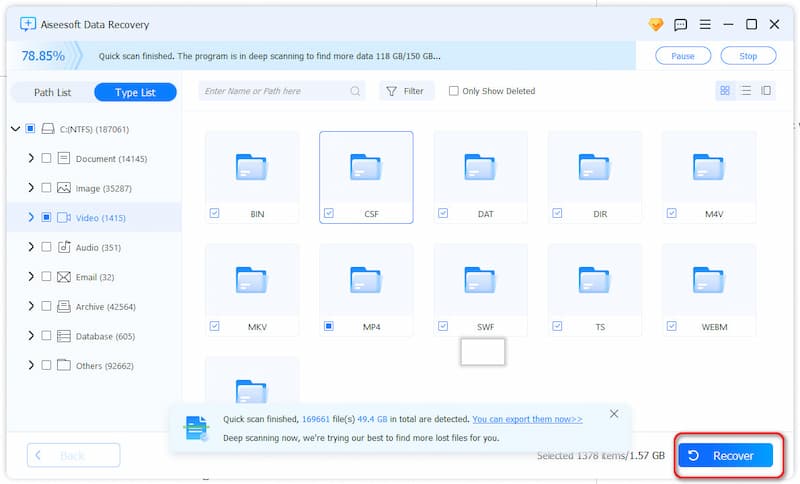
¿Cómo recupero los vídeos eliminados permanentemente?
En términos generales, la papelera de reciclaje no puede recuperar los videos eliminados de forma permanente. Puedes intentar recuperarlos a través del historial de archivos si tienes una copia de seguridad de los videos. También puedes usar Aiseesoft Data Recovery para resolver este problema con facilidad. Sigue la guía mencionada anteriormente.
¿Existe un software de recuperación de vídeo gratuito para Windows 11?
Sí, lo hay. Puedes probar Windows File Recovery (interfaz de línea de comandos, rendimiento promedio) para recuperar archivos de video directamente.
¿Puede Aiseesoft Data Recovery restaurar la imagen o el audio?
Sí. Aiseesoft Data Recovery puede restaurar archivos en todos los formatos, incluidas imágenes, audio, correo electrónico, documentos, etc. Además, puede reparar imágenes dañadas con IA, haciendo que sus fotografías sean más explícitas.
Conclusión
Después de leer esta publicación, habrás aprendido Cómo recuperar vídeos borrados en Windows 10Pruebe tres métodos por su cuenta y podrá elegir diferentes métodos según sus necesidades. Si sus datos no se han eliminado de forma permanente o no se han vaciado, la papelera de reciclaje es una buena opción. Si tiene el hábito de realizar copias de seguridad, el historial de archivos es conveniente. Si necesita restaurar videos en una situación más complicada, puede descargar Aiseesoft Data Recovery. Espero que los tres métodos le ayuden a hacer frente a sus dificultades. Descubrirá que el software que le recomiendo es el más útil. Es fácil de usar y avanzado. Está destinado no solo a la recuperación de archivos de video, sino también a la recuperación profesional de imágenes, audio, correos electrónicos, documentos, etc. Por lo tanto, cuando sus amigos o familiares se encuentren con la misma dificultad que usted, comparta con ellos el intuitivo Aiseesoft Data Recovery. ¡Deben estar agradecidos por sus sugerencias sinceras y útiles!

Aiseesoft Data Recovery es el mejor software de recuperación de datos para recuperar fotos, documentos, correos electrónicos, audio, videos, etc. borrados o perdidos de su PC/Mac.
100% Seguro. Sin anuncios.
100% Seguro. Sin anuncios.